如果您有 USB 设备,例如 USB 记忆棒或 外部硬盘驱动器 通过USB连接然后就可以格式化了。
格式化意味着您将擦除该 USB 设备上的所有数据并重建结构。
您可以使用多种格式来格式化 USB 设备,每种格式都有其优点和缺点。我将解释所有这些,以便您可以在格式化 USB 设备时做出正确的选择。
在 Mac 上格式化 USB 闪存驱动器
首先,打开“磁盘工具”。打开 Finder,左键单击“应用程序”,然后单击“实用程序”,然后打开“磁盘工具”。
在左侧菜单的“外部”中查找您要格式化的 USB 设备,然后单击它。
在顶部菜单中,单击“擦除”以打开格式设置。
如果要擦除 USB 记忆棒或通过 USB 连接的其他设备,请首先输入该设备的名称。
这是您将连接 USB 设备的所有设备都可以识别的名称。因此,给它一个清晰可辨的名字。
您还可以看到结构。这很重要,因为结构决定了您可以在什么上使用 USB 记忆棒或 USB 设备。
有不同的结构,每种结构都有其优点和缺点。我将解释每个结构。
Mac OS 扩展(日志式)
他们也称之为 HFS+。这是运行 macOS 的 Mac 计算机的默认文件系统。如果您要使用 USB 设备 制作时间机器备份,那么我会选择这个文件系统。
Mac OS 扩展(区分大小写,日志式)
与“journaled”相同,仅区分大小写。这意味着带有“USB”的文件夹与“Usb”是不同的文件夹。
的MS-DOS(FAT)
这是最常用的文件系统之一。 FAT 可用于 Windows PC、Mac,也可用于 Linux。它有一个缺点,那就是放在格式化为“MS-DOS (FAT)”的 USB 设备上的文件每个大小不得超过 4GB。如果您将使用大文件,则此文件系统可能不适合。
EXFAT
这应该是大多数人在 Mac 上使用的文件系统。 ExFAT 作为文件系统适用于所有类型的设备、Windows 计算机和 Mac。 ExFAT 也不像 MS-DOS (FAT) 那样有 4GB (4000MB) 的文件大小限制。
所以我会推荐 ExFAT 作为文件系统 使用“结构”并将 USB 设备格式化为 ExFAT。
如果您想以几乎不可能检索或恢复文件的方式擦除 USB 记忆棒,请单击“安全选项”。
然后将滑块从“最快”更改为“最安全”。
这样您就可以防止使用系统恢复应用程序恢复已删除的数据。单击“确定”进行确认。
选择所需的结构并单击“擦除”以擦除(“格式化”)USB 设备。
我希望这对你有帮助。感谢您的阅读!
阅读更多: 如何让我的 Mac 更快?

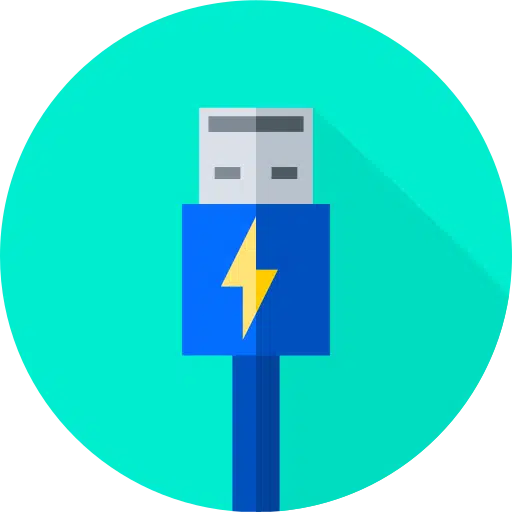
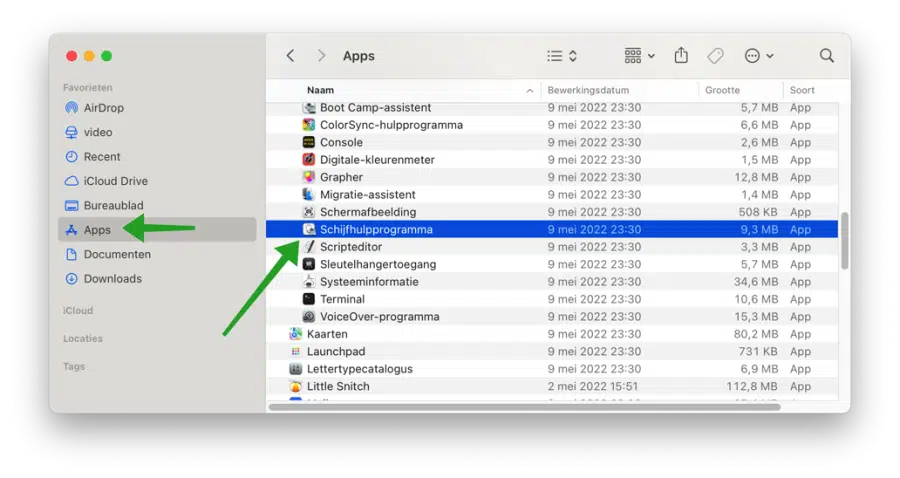
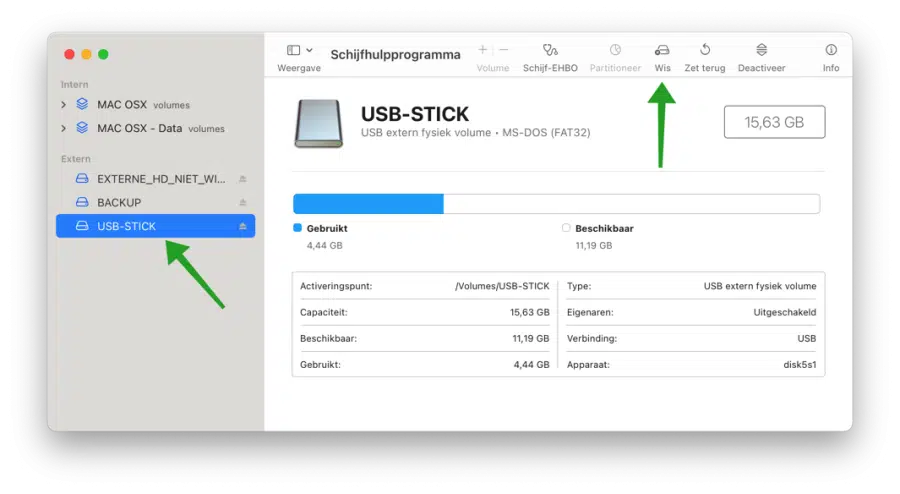
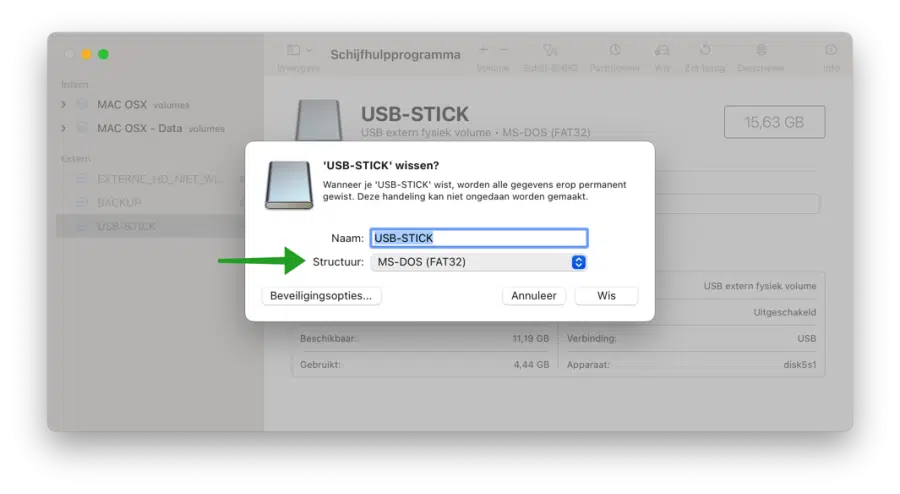
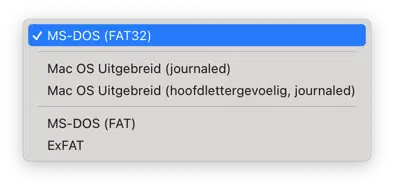
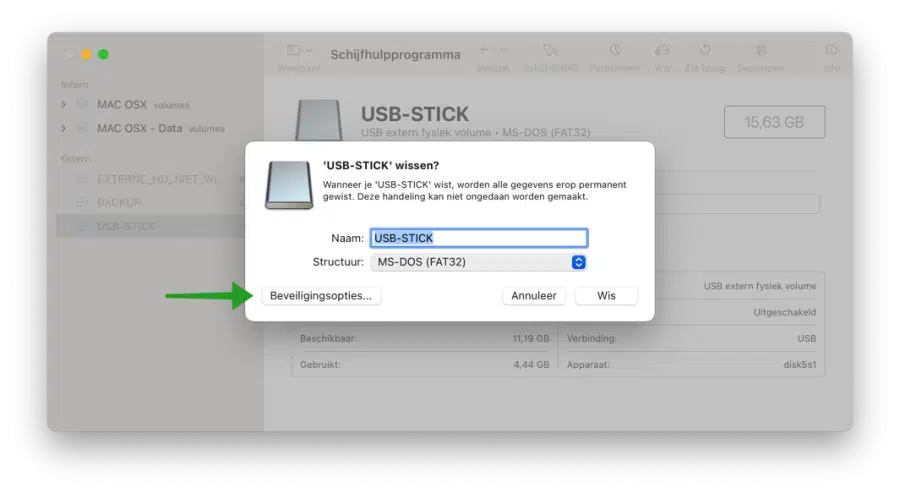
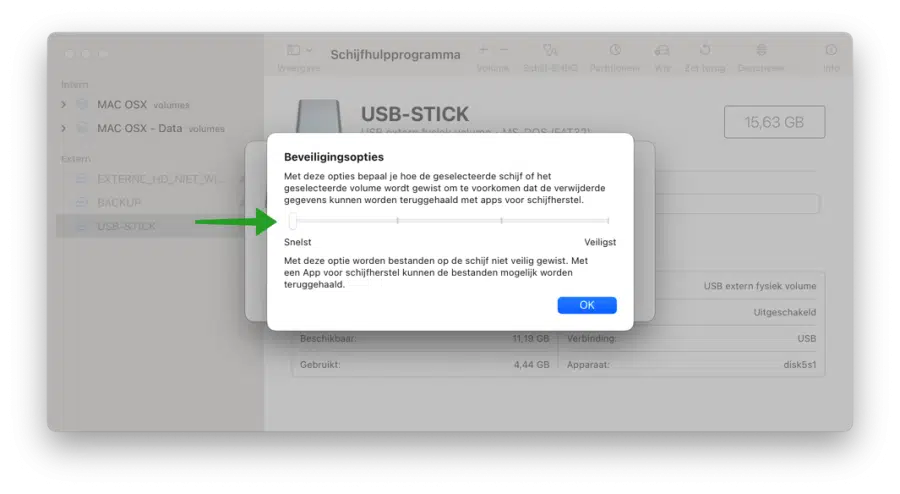
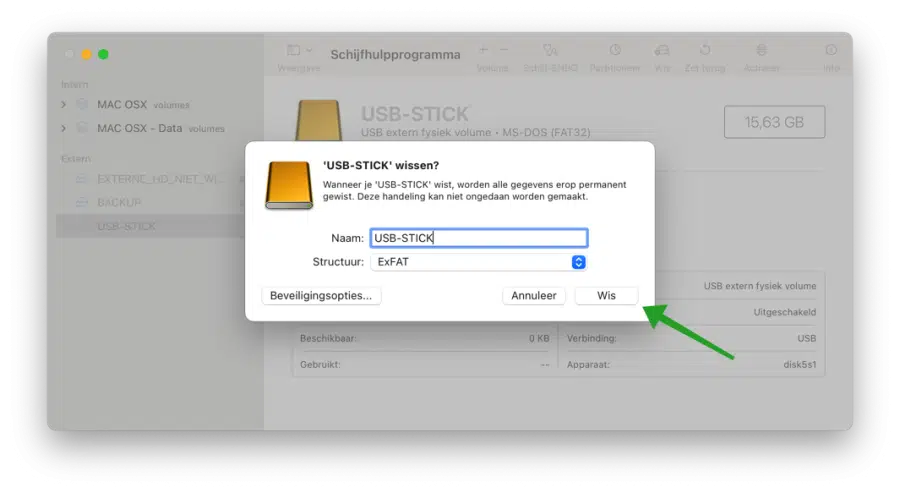
谢谢斯特凡的清晰解释💾💡👍!此致。里斯。